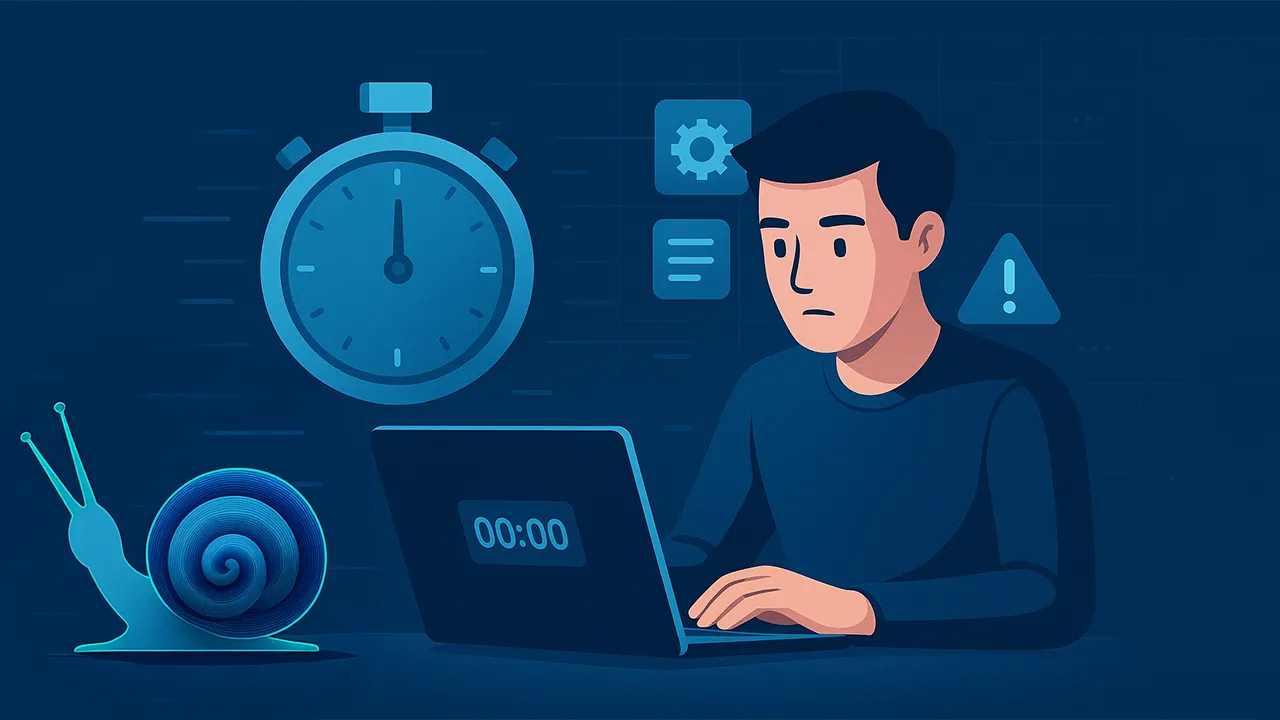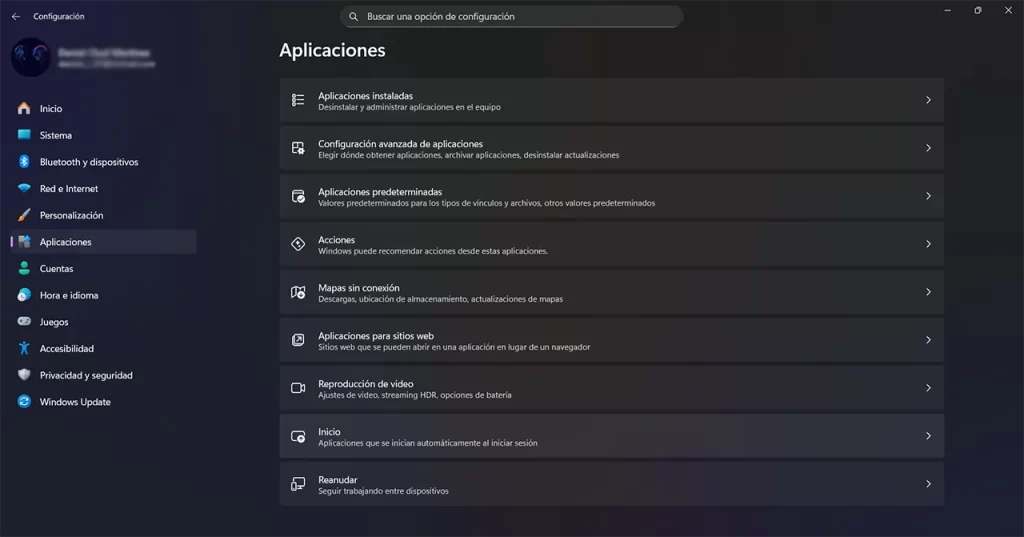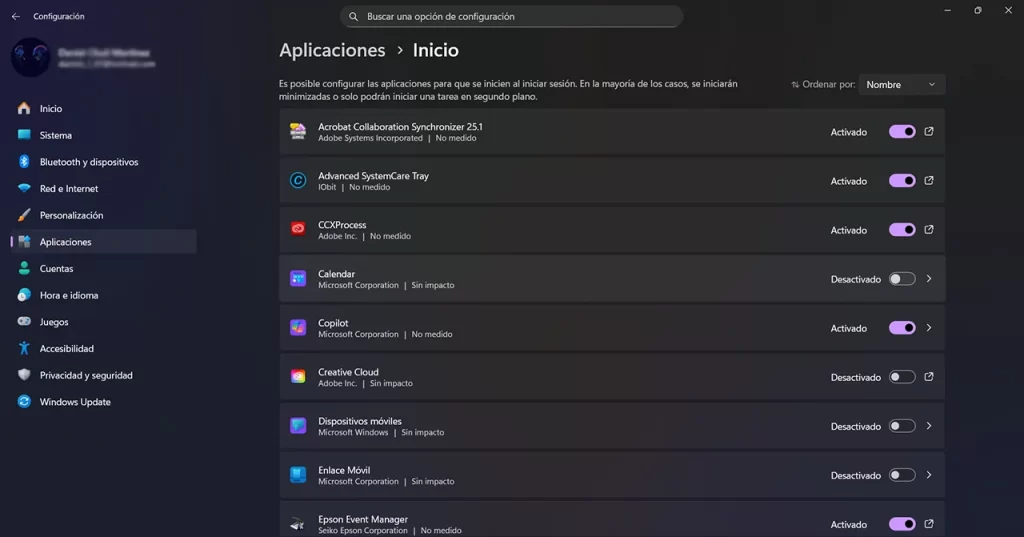Si tu computadora tarda demasiado en encender, probablemente no sea un problema de hardware, sino de programas que se ejecutan en segundo plano al iniciar Windows. Tanto en Windows 10 como en Windows 11, muchas aplicaciones se configuran para iniciarse automáticamente, consumiendo memoria, procesador y aumentando el tiempo de arranque.
La buena noticia es que puedes desactivar fácilmente estas aplicaciones para acelerar el inicio de tu PC, usando solo las herramientas integradas del sistema operativo.
🐢 ¿Por qué tu PC arranca tan lento?
Cuando instalas programas como Discord, Spotify, Steam, Zoom o WhatsApp Desktop, estos suelen añadirse al inicio automáticamente, incluso si no los necesitas desde el primer minuto.
Esto provoca:
- Arranque lento
- Alto consumo de RAM
- Menor rendimiento general
- Procesos activos sin necesidad
Aunque algunos programas sí deben arrancar con Windows —como antivirus, copias de seguridad o controladores esenciales—, la mayoría puede deshabilitarse sin afectar el funcionamiento del sistema.
⚠️ Programas que SÍ deben iniciar con Windows
Es recomendable mantener activos:
- Antivirus y herramientas de seguridad
- Programas de sincronización: OneDrive, Google Drive, Dropbox
- Software de copia de seguridad
- Controladores de dispositivos (audio, cámara, impresora, etc.)
✔️ Programas que puedes desactivar sin problema
Estos suelen ralentizar el arranque sin aportar nada esencial:
- Spotify
- Discord
- Steam
- Telegram o WhatsApp Desktop
- Adobe Creative Cloud
- Reproductores de música
- Lanzadores de videojuegos
Si no los necesitas siempre, desactívalos.
🛠️ Método 1: Desactivar programas desde Configuración
- Entra al Menú Inicio
- Ve a Configuración (Settings)
- Selecciona Aplicaciones (Apps)
- Abre la sección Inicio (Startup)
Aquí verás una lista de aplicaciones que arrancan automáticamente. Cada una muestra su impacto en el arranque:
- Sin impacto
- Bajo impacto
- Medio
- Alto
Para acelerar tu PC, desactiva primero las que tienen impacto medio o alto.
Solo debes mover el interruptor a Desactivado.
🛠️ Método 2: Desactivar programas desde el Administrador de tareas
- Clic derecho en la barra de tareas ➝ Administrador de tareas
o presiona Ctrl + Alt + Supr. - Ve a la pestaña:
- Inicio (Windows 10)
- Aplicaciones de inicio (Windows 11)
- Selecciona un programa
- Clic derecho ➝ Deshabilitar
También puedes ordenar por impacto en el inicio, para identificar rápidamente los peores culpables.
🔐 Recomendaciones de seguridad
- Desactiva una aplicación a la vez y reinicia.
- Si algo falla, vuelve a habilitarla.
- Si no conoces un programa:
- Clic derecho ➝ Propiedades
- Revisa descripción, editor y versión
- Usa Buscar en línea para identificarlo
La clave es tomar decisiones informadas, apoyándote en la información que Windows ofrece.
🚀 Resultado: un arranque más rápido y un PC más ágil
Administrar los programas de inicio es una acción simple pero poderosa. Con solo desactivar unas cuantas aplicaciones innecesarias, puedes mejorar:
- El tiempo de inicio
- El rendimiento general
- La velocidad del sistema
- La experiencia de uso diaria
Optimiza el arranque según tus necesidades reales y disfruta de un Windows más rápido desde el primer momento del día.